کانون اینترنت (Internet Hotspot) نقطه اتصالی از نوع بیسیم است که سرویس دسترسی به اینترنت را در اختیار کاربران قرار میدهد.
امروزه بسیاری از کافیشاپها، رستورانها، مراکز تجاری، فروشگاهها، هتلها و شرکتهای کوچک و بزرگ برای رفاه حال مشتریان و سرویسگیرندگان خود این کانونهای اینترنتی را فعال و در اختیار آنها قرار میدهند. گاهی اوقات نیز در برخی اماکن همچون فرودگاهها، نمایشگاهها و... استفاده از این سرویس با خرید اشتراک در اختیار کاربران قرار میگیرد و به نوعی این کانونهای اینترنتی به روشی برای کسب درآمد تبدیل میشود.
تا بهحال به راهاندازی یک کانون اینترنتی شخصی فکر کردهاید؟ با انجام این کار شما میتوانید ارتباط اینترنتی رایانه خود را بهصورت بیسیم در اختیار دیگر کاربرانی که اطراف شما قرار دارند نیز قرار دهید یا حتی خودتان با استفاده از دستگاههای هوشمند همچون تلفنهای همراه و تبلت به استفاده از اینترنت بپردازید.در این روش که امروزه توسط بسیاری از نرمافزارها بهصورت رایگان امکانپذیر است شما میتوانید براحتی با استفاده از کارت شبکه وایرلسی که روی دستگاهتان قرار دارد یک کانون دسترسی با نام و رمز دلخواه ایجاد کنید و هر کاربری که رمز در اختیار داشته باشد قادر خواهد بود از سرویس اینترنت اشتراکگذاری شده شما استفاده کند.
یکی از مشکلاتی که استفاده از این روش بههمراه دارد امنیت آن است. در این روش چنانچه بخواهید از کانون اینترنتی خود حفاظت کنید باید یک رمز عبور برای اتصال به آن اختصاص دهید. اکنون فرض کنید رمز عبور را اختصاص و آن را در اختیار چند کاربر قرار دادهاید. چنانچه پس از چند روز قصد داشته باشید دسترسی یکی از کاربران به کانون اینترنتی شما قطع شود باید رمز اتصال را تغییر دهید و علاوه بر آن جهت حفظ ارتباط دیگر کاربران باید رمز جدید را دوباره در اختیار آنها قرار دهید!
مطمئنا تکرار این عمل دشوار و وقتگیر خواهد بود و در صورتیکه کانون اینترنتی مورد نظر شما در یک رستوران، هتل و هر مکان عمومی دیگری باشد انجام این کار غیرممکن خواهد بود! طراحی صفحات ورود از جمله روشهایی است که برای جلوگیری از بروز این مشکل و مدیریت کاربران بهکار گرفته میشود. در این روش کاربران براحتی و بدون در اختیار داشتن رمز اتصال یا حتی با در اختیار داشتن رمزاتصال به کانون اینترنتی شما متصل خواهند شد، اما دسترسی آنها به شبکه اینترنت فقط با اتصال به کانون اینترنتی مهیا نمیشود و چنانچه قصد داشته باشند از اینترنت استفاده کنند باید نام کاربری و رمزعبور اختصاص یافته به خود را در صفحه ورود وارد کرده و چنانچه عملیات ورود با موفقیت صورت بگیرد قادر به استفاده از اینترنت خواهند بود.
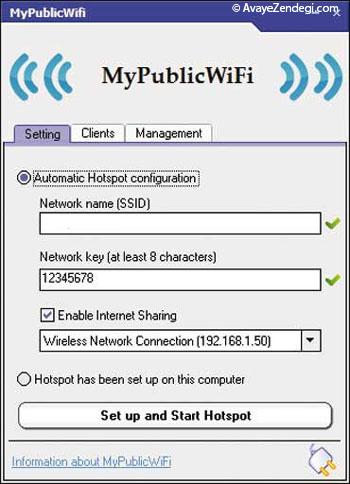
در این شرایط چنانچه بخواهند دسترسی یک کاربر را غیرفعال و دیگرکاربران از اینترنت استفاده کنند تنها کاری که باید انجام دهند حذف یا غیرفعال کردن نام کاربری متعلق به کاربر موردنظر است!
کانون اینترنتی با صفحه ورود
اجرای روش فوق توسط نرمافزارهای تجاری متعددی امکانپذیر است که در اغلب موارد شما نیازمند بهکارگیری تجهیزات خاص و اضافهای خواهید بود. در کلیک این هفته، شما را با روش ایجاد یک کانون اینترنتی با پشتیبانی از قابلیت تعریف کاربران و استفاده از اینترنت پس از ورود به سیستم آشنا خواهیم کرد.
تجهیزات مورد نیاز
ـ رایانه مجهز به سیستمعامل ویندوز (اکسپی، ویستا، 7 و 8)
توجه: استفاده از ویندوز اکسپی را به شما توصیه نمیکنیم، زیرا این نسخه از سیستمعامل بهدلیل پشتیبانی نشدن توسط مایکروسافت دارای حفرههای امنیتی بسیار زیادی است.
ـ ارتباط اینترنت
ـ کارت شبکه وایرلس
ـ دو نرمافزار رایگان
قدم اول: ایجاد کانون اینترنت
در اولین اقدام پس از آنکه مطمئن شدید ارتباط رایانه شما با اینترنت برقرار است باید یک کانون اینترنتی ایجاد کنید. برای انجام این کار، نرمافزارهای زیادی وجود دارد، اما ما قصد داریم از MyPublicWiFi استفاده کنیم.
ـ به لینک زیر مراجعه کرده و نسخهای از نرمافزار فوق را دانلود و آن را روی رایانه نصب کنید:
ـ نرمافزار را اجرا کرده و مطمئن شوید گزینه Automatic Hotspot configuration انتخاب شده است. در ادامه در بخش SSID یک نام دلخواه و در بخش Network Key یک رمز دلخواه برای اتصال به کانون اینترنتی خود انتخاب کنید.
ـ گزینه Enable Internet Sharing را فعال کرده و کارت شبکه متصل به سرویس اینترنت را انتخاب و روی Set up and Start Hotspot کلیک کنید.
ـ در این مرحله یک ارتباط مجازی شبکه از نوع وایرلس روی رایانه شما ایجاد شده و سرویس اینترنت روی رایانه شما نیز با این کارت شبکه مجازی به اشتراکگذاشته میشود.
توجه: چنانچه بدون نیاز به صفحه ورود قصد دارید اینترنت را در اختیار دیگرکاربران قرار دهید، میتوانید همینجا کار را متوقف کنید و با ارائه رمز اتصال به کانون دسترسی، قابلیت استفاده از اینترنت را در اختیار دیگر کاربران قرار دهید.
قدم دوم: ایجاد صفحه ورود
همانطور که پیشتر نیز اشاره کردیم، ایجاد کانون اینترنتی بدون صفحه ورود مشکلاتی به همراه دارد که برای رهایی از این مشکلات یکی از بهترین روشها ایجاد صفحه ورود است. در این روش ما قصد داریم یک صفحه ورود ایجاد کنیم و آن را میان ارتباط مجازیای که کاربران به آن متصل میشوند و کارت شبکهای که اینترنت را در اختیار کاربر میگذارد، قرار دهیم.
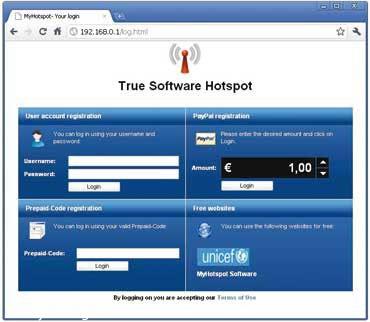
روش اول: استفاده از ARPMiner
نرمافزار ARPMiner ابزاری با روش کار بسیار ساده است که شما را قادر میکند ضمن تعریف کاربران موردنظر، با چند کلیک ساده یک صفحه ورود از پیشطراحی شده را روی کانون اینترنتی خود قرار دهید و به این ترتیب، کاربران سرویس کانون اینترنتی خود را مدیریت کنید.
ـ برای استفاده از این نرمافزار ابتدا به لینک زیر مراجعه کرده و پس از دانلود نسخهای از نرمافزار، آن را روی رایانه نصب کنید:
ـ پس از نصب نرمافزار و پیش از اجرای آن مطمئن شوید کانون دسترسی توسط نرمافزار MyPublicWiFi ایجاد شده و فعال است. در ادامه برای اجرای صحیح نرمافزار باید با تنظیم صحیح فایروال نصب شده روی سیستمعامل، مجوز اجرای نرمافزار TekpSpot. exe را ایجاد کنید. (چنانچه با روش انجام این کار آشنایی ندارید پیشنهاد میکنیم فایروال را موقت غیرفعال کنید.)
ـ اکنون نرمافزار را اجرا کرده و با مراجعه به تب Users، در کادرهای بهنمایش درآمده در پایین صفحه، نام کاربری، رمزعبور و مدت زمان دلخواه (برحسب ثانیه) جهت فعال بودن ارتباط پس از ورود کاربر را وارد و روی Add/Update کلیک کنید تا یک کاربر جدید به فهرست کاربران اضافه شود. (شما میتوانید این عملیات را برای دیگر کاربران موردنظر نیز تکرار کنید.)
ـ به تب Settings مراجعه کرده و NAT را انتخاب کنید.
ـ در بخش Public Network کارت شبکهای را که مستقیم به اینترنت دسترسی دارد انتخاب و در بخش Private Network نیز کارت شبکه مجازی را که توسط نرمافزار MyPublicWiFi برای ایجاد کانون اینترنتی ساخته شده است، انتخاب کنید.
ـ روی Save کلیک کرده و در پایان با کلیک روی Start منتظر بمانید تا سرویس ARPMiner فعال شود.
ـ اکنون با استفاده از یک رایانه یا دستگاه هوشمند (تلفنهمراه و تبلت) ضمن اسکن شبکههای وایرلس، به کانون اینترنتی خود متصل شده و یک صفحه وب را در مرورگر دستگاهتان باز کنید. در این مرحله باید بهطور خودکار به صفحه ورود که توسط نرمافزار ARPMiner ایجاد شده است منتقل شوید و پس از وارد کردن نام کاربری و رمز عبور قادر به استفاده از اینترنت خواهید بود.
توجه: چنانچه کمی با زبان HTML آشنایی داشته باشید میتوانید با مشاهده صفحه 10 از فایل راهنمای Manual. pdf در مسیر نصب نرمافزار، صفحات ورود (Login)، اطلاعات بیشتر (Info) و خطا (Errors) را به دلخواه خود تغییر دهید.
روش دوم: استفاده از MyHotSpot
در این روش از نرمافزار MyHotSpot کمک خواهیم گرفت که امکان ایجاد حسابهای کاربری با مدیریت پول، پهنای باند و زمان مصرف را در اختیار شما قرار میدهد.
ـ به لینک زیر مراجعه کرده و پس از دانلود نرمافزار، آن را روی رایانه نصب کنید:
ـ رایانه را یکبار راهاندازی مجدد کرده و پیش از اجرای برنامه مطمئن شوید MyPublicWiFi اجرا و کانون اینترنتی شما ایجاد شده است.
ـ نرمافزار را اجرا کرده و در پنجره تنظیمات شبکه گزینه Automatic را انتخاب و در مقابل گزینه Network card with the Internet connection، ارتباط اینترنتی و در مقابل Network card to W-LAN Access Point، ارتباط ایجاد شده توسط کانون اینترنتی را انتخاب کنید. در ادامه روی Next کلیک کنید.
ـ در صفحه جدید نام کشور و شهر را وارد کرده (بهعنوان مثال Iran, Tehran ) و پس از کلیک روی next در صفحهای که از شما نام کاربری و رمزعبور درخواست شد روی Login کلیک کنید.
ـ از محیط نرمافزار به منوی Edit مراجعه کرده، روی Hotspot Configuration کلیک کرده و از سمت چپ Access را انتخاب کنید. در ادامه از سمت راست روی Advanced setting کلیک کرده و در پنجره بهنمایش درآمده Enable guest-login را فعال کنید.
ـ نام کاربری و رمز دلخواه خود را برای کاربر مهمان تعیین کرده و روی Close کلیک کنید.
ـ همچون روش قبل، از یک دستگاه دیگر به کانون اینترنتی خود متصل شده، مرورگر را اجرا و در صفحه ورود از اطلاعات کاربری مهمان که در مرحله قبل مشخص شد، استفاده کنید.
ـ چنانچه تمام مراحل را بهدرستی طی کرده باشید پس از وارد کردن اطلاعات کاربری دسترسی شما به اینترنت فراهم خواهد شد.
توجه: این نرمافزار از تنظیمات پیشرفتهای برخوردار است که با استفاده از آنها میتوانید به مدیریت کاربران، اعمال هزینه برای استفاده از سرویس، اعمال محدودیت در پهنای باند و مدت زمان مجاز برای هر کاربر پرداخته و از امکانات دیگری همچون فهرست سفید اتصال، فیلتر هوشمند شبکههای اجتماعی و... نیز بهرهمند شوید.











































































